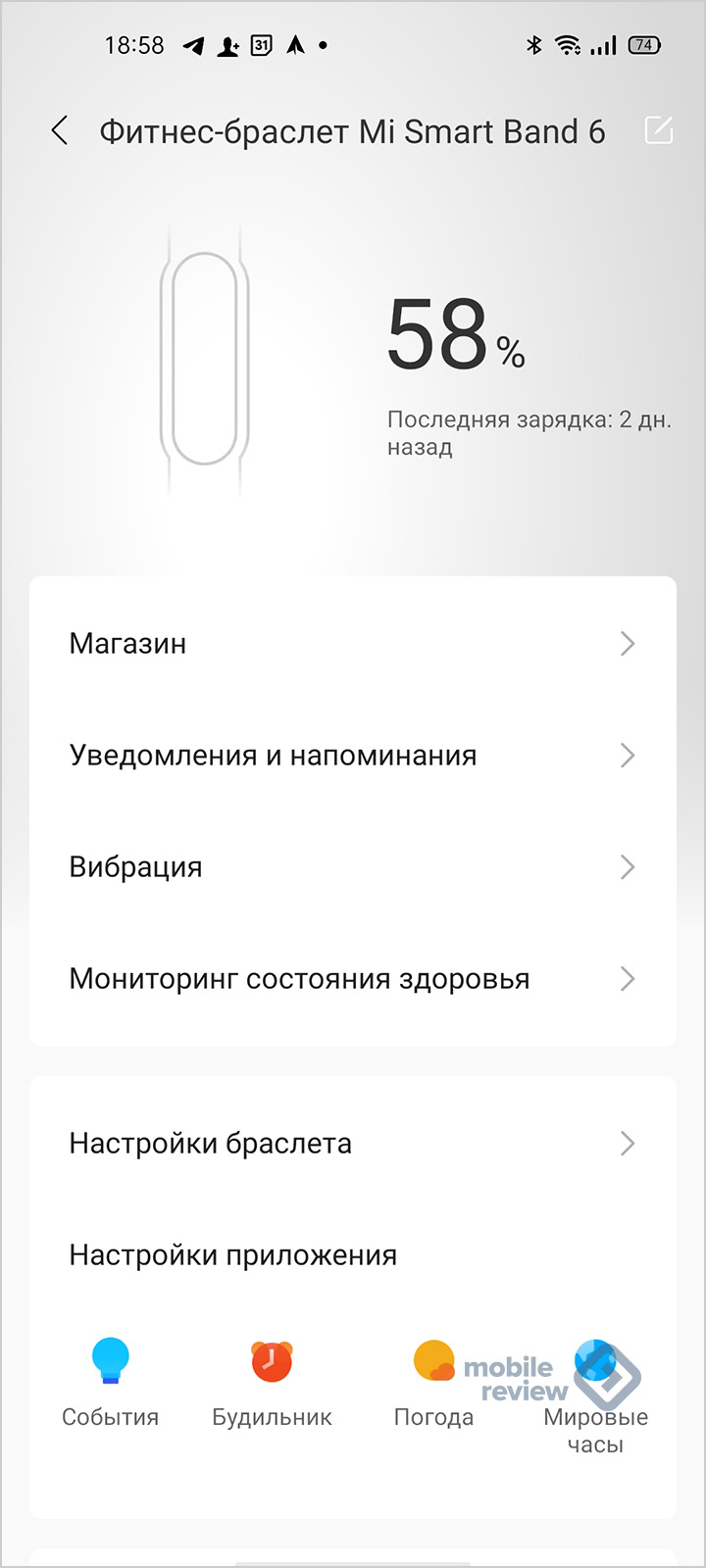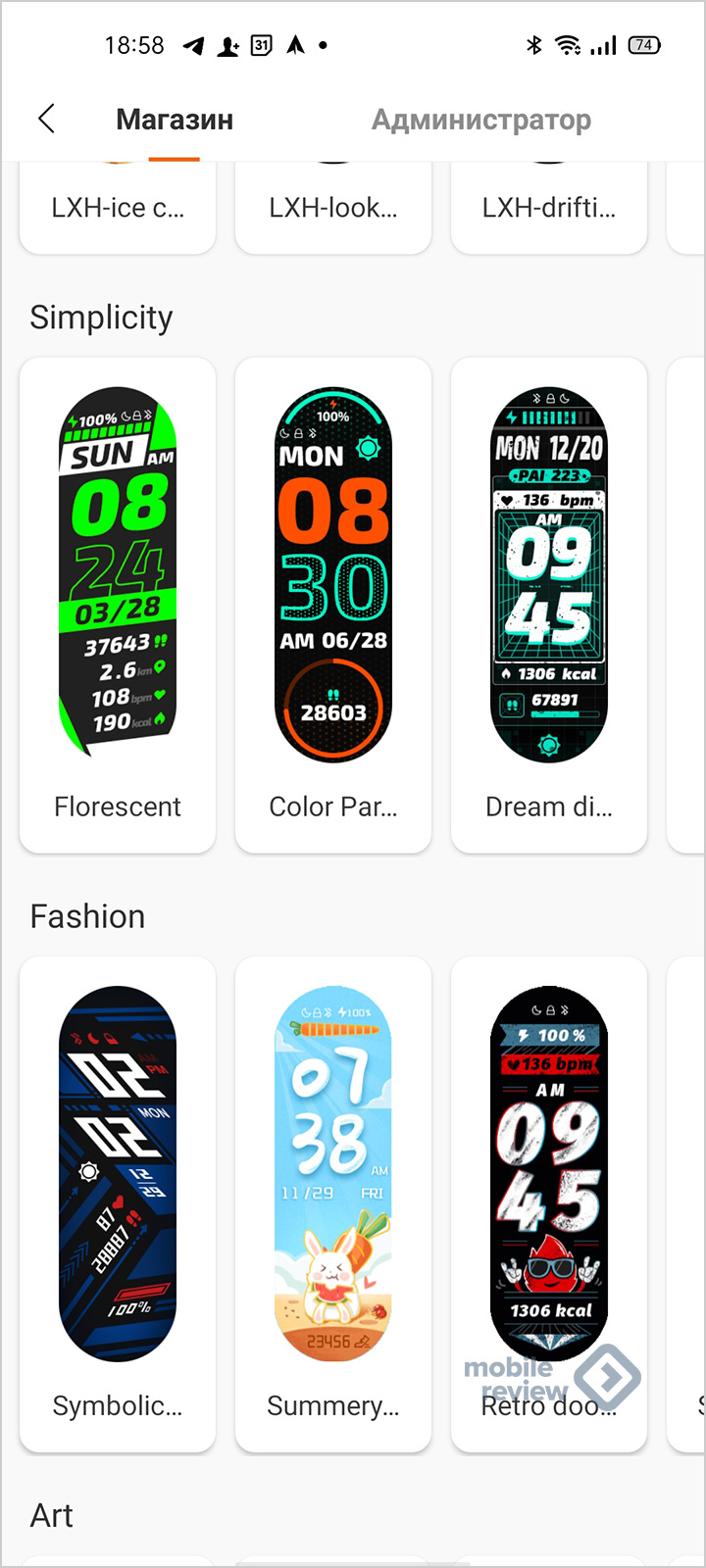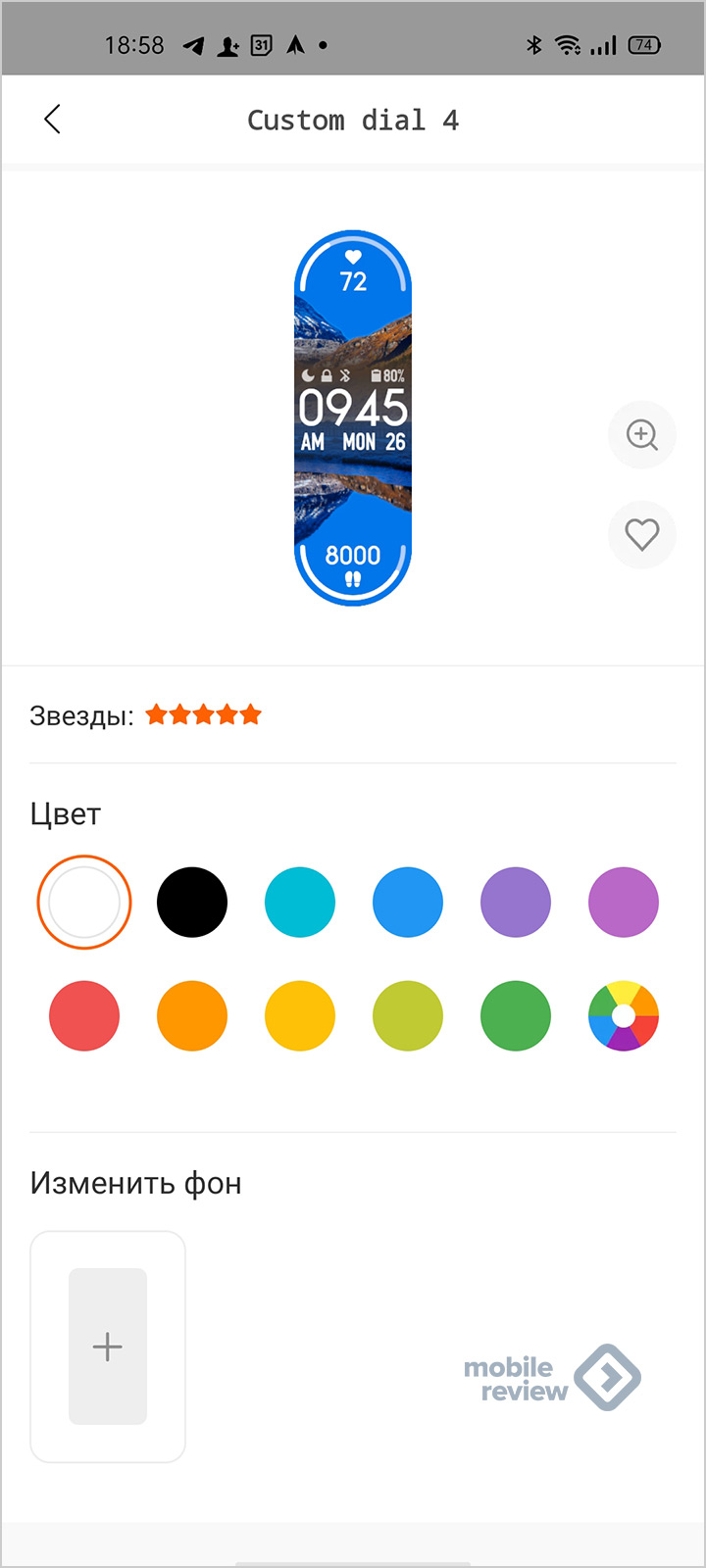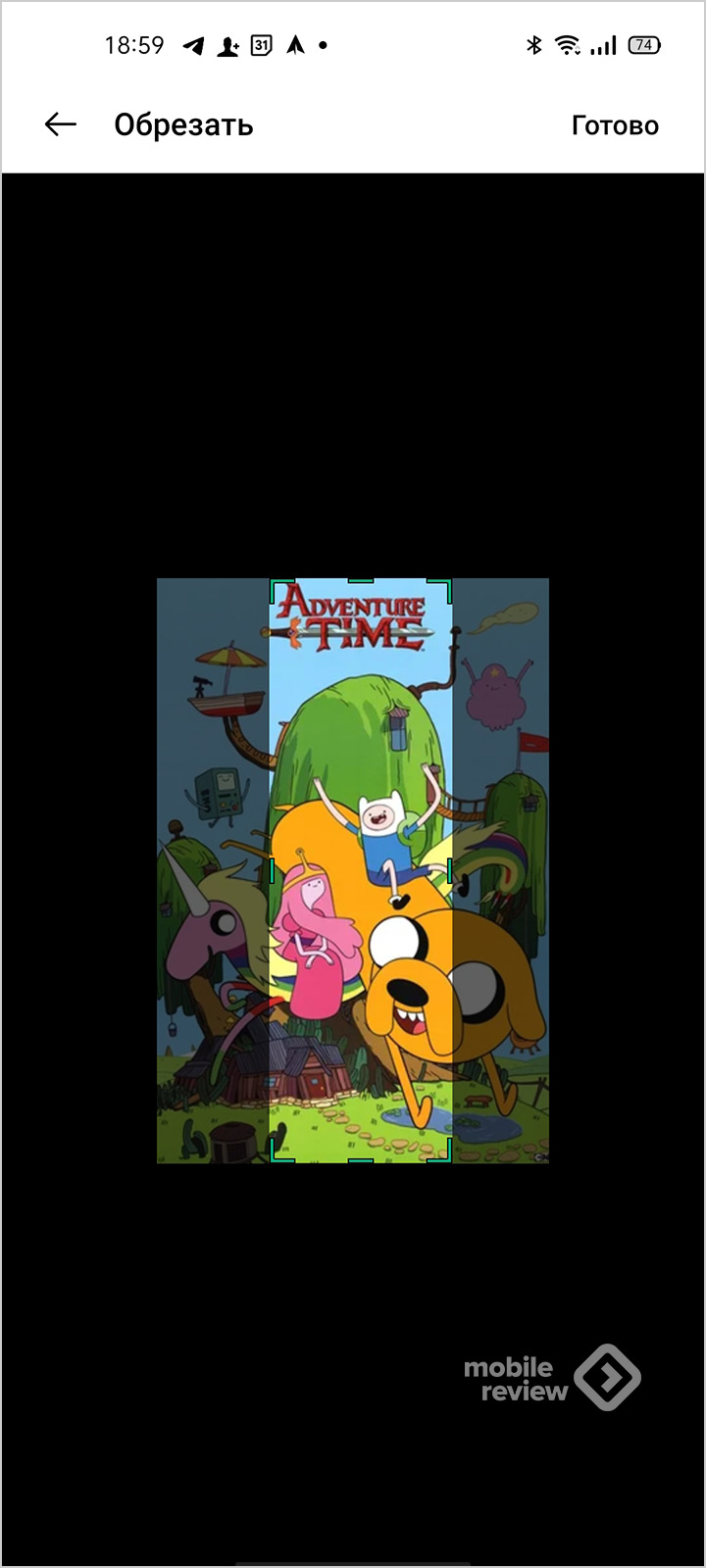Как создать собственный циферблат для Xiaomi Mi Band 6
Всем привет!
От всего сердца поздравляю всех с Днем России! 12 июня в 1992 году наша великая страна стала официально независимой во внешней и внутренней политике от кого бы то ни было! С той поры так гордо и независимо она и развивается, а весь мир и мы, её жители, смотрим (кто со стороны, кто изнутри) на это полностью ни от кого не зависимое движение и диву даёмся.
В России компания Xiaomi начала продажу своего суперуспешного браслета Xiaomi Mi Band 6, главная изюминка которого — это громадный 1.54-дюймовый AMOLED-экран с возможностью установки любых обоев. В предыдущих поколениях фитнес-браслетов Mi Band экранчики были маленькими и скучными, так что вопрос обоев в целом не стоял. Пользователи выбирали один встроенных вариантов и не задумывались. Но MI Band 6 обладает экраном с хорошим разрешением и высокой плотностью точек, на котором любое изображение смотрится хорошо. Соответственно, всё больше пользователей хотят установить обои на свой вкус, на которых будут конкретные индикаторы. Кому-то достаточно только времени, кто-то ещё хочет видеть даты, а некоторым подавай и количество шагов, и пройденное расстояние, и пульс, и индекс активности, и показания датчика кислорода в крови, и сожженные калории, и много чего другого. И чтобы все эти показатели были в нужном порядке и на определенном фоне.
В этом материале мы рассмотрим три варианта создания кастомных циферблатов для Mi Band 6.
Вариант #1: довольствуйся тем, что есть!
Этот вариант подойдет тем, кто не хочет заморачиваться от слова «совсем». Вам понадобится только официальное приложение Mi Fit.
Ну, а дальше идем в магазин и выбираем из готовых вариантов!
Если ничего не нравится, то есть и возможность точечной настройки. В приложении на выбор прилагается 5 шаблонов. Индикаторы датчиков и времени вы изменить не сможете. По сути, пользователь может выбрать только один из готовых наборов и собственные обои.
Для обоев надо найти подходящую картинку. Из-за высокой плотности пикселей выбирайте качественные картинки. С помощью встроенного редактора можно подрезать, увеличить или уменьшить картинку. Скорее всего, целиком она не поместится, так что выбираете только часть. Впрочем, всегда есть вариант открыть Photoshop или встроенный редактор фотографий в Windows или macOS и создать свою картинку разрешением 486 на 152 пикселя (точки). После чего синхронизируем полученный продукт с браслетом и радуемся жизни.

Данный вариант подкупает простотой. Но плох тем, что нельзя выбрать шрифт, размер, положение индикаторов. При этом стоит выбирать контрастные картинки, так как иначе шрифты на них будут плохо читаться.
Вариант #2: приложения
В магазине приложений Android и iOS существует множество программ с готовыми циферблатами. Я установил себе парочку.
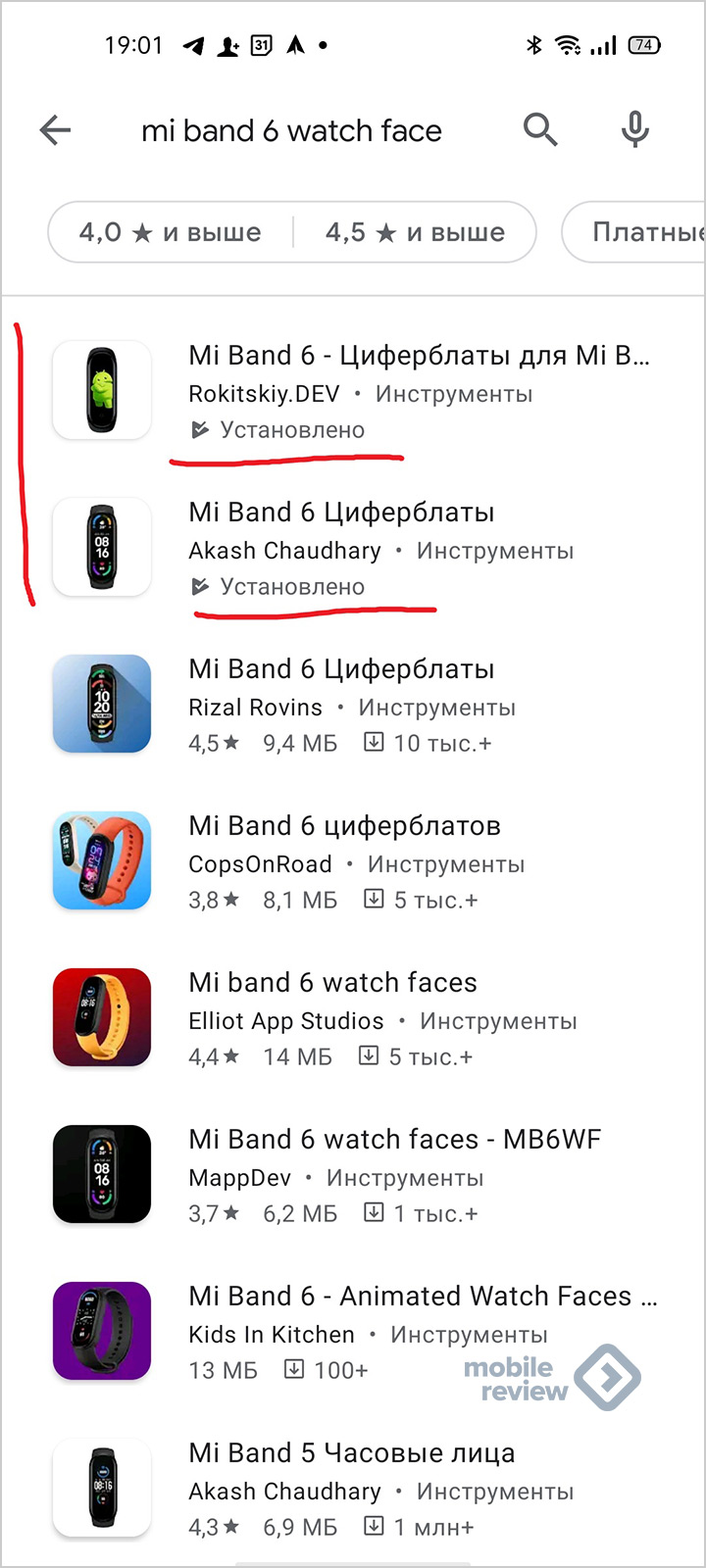
Они перекликаются между собой готовыми вариантами. Циферблатов много, они разные. Стоит лишь обратить внимание на указание языка. Некоторые циферблаты мультиязычные, а некоторые заточены под конкретный язык. Например, если скачать французский вариант, то дни недели у вас будут подписаны на французском, даже если остальной браслет на английском. Будьте бдительны!
Но что, если ничего не нравится? Или, наоборот, какой-то вариант понравился, но там не хватает какого-то индикатора? В таком случае идем на сайт GitHub (который, кстати, принадлежит компании Microsoft) и качаем Mi Band WatchFace Editor GUI. Приготовьтесь к тому, что ваш компьютер будет ругаться на вирусы, коих он насчитал целых 3 штуки. К слову, скачать приложение можно и на форуме 4PDA, где его автор отвечает на сообщения в тематической ветке форума. Автор уверяет, что вирусов нет, и приводит там свои объяснения. Жалоб в ветке нет, но я как обладатель Windows 10 Pro воспользовался прекрасной возможностью, данной мне Microsoft, и для подобного рода дел запустил встроенную в Windows виртуальную машину. Единственный минус подобного решения — это размер машины в 20 ГБ. И тут, конечно, впору вспомнить рассказы нашего главного редактора, что домашний интернет в 100 Мбит/c — это оптимальная скорость. Итак, кому-то придется ждать полчаса, а кто-то, у кого домашний интернет православный и освященный батюшкой (в подъезде живет батюшка, и как-то раз этот достойный священнослужитель разбил бутылку с пивом в непосредственной близости от щитка, так что я воспринимаю это как добрый знак), с правильной скоростью, уже спустя 5 минут смог перейти к установке подозрительной программы.
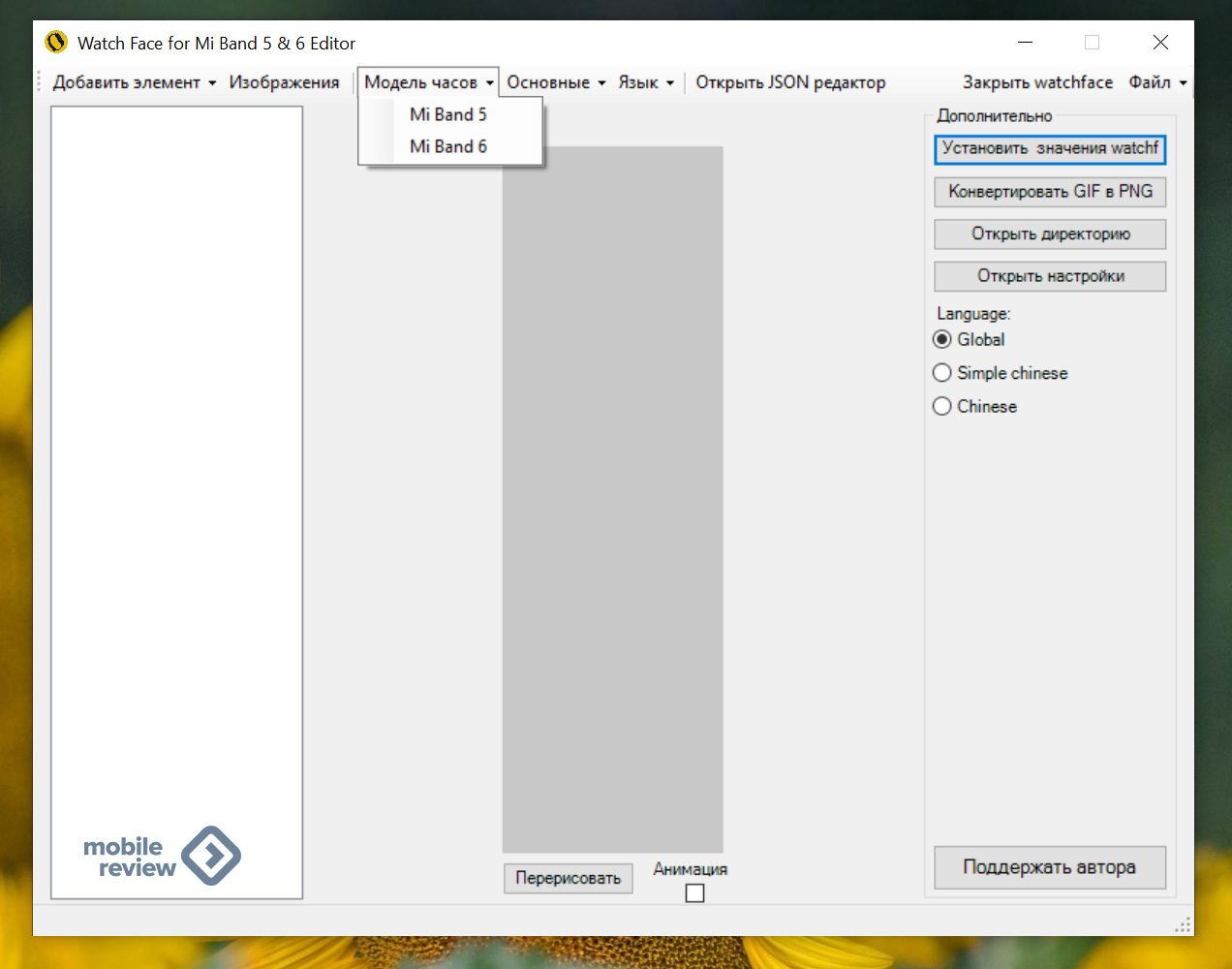 На вкладке «Язык» можно выбрать язык, и не забудьте указать модель браслета. Программа подходит и для Mi Band 5, кстати.
На вкладке «Язык» можно выбрать язык, и не забудьте указать модель браслета. Программа подходит и для Mi Band 5, кстати.
В целом, программа простая и интуитивная. Однако создать собственный циферблат — это дело непростое. По сути, циферблат состоит из множества PNG картинок. То есть для каждой цифры, буквы, значка и обозначения нужна картинка в формате PNG с прозрачным фоном. Честно говоря, дело это муторное. Соответственно, я предлагаю более простое, но не совсем этичное решение.
Можно зайти на сайт amazfitwatchfaces.com, на котором есть множество циферблатов для самых разных моделей часов (не только Xiaomi, но и Huawei, и Amazfit). С сайта скачиваем те циферблаты, элементы которых вам нравятся. Например, вот здесь понравились обои, но не нравятся шрифты цифр, так что можно выбрать циферблат, где нравятся шрифты.
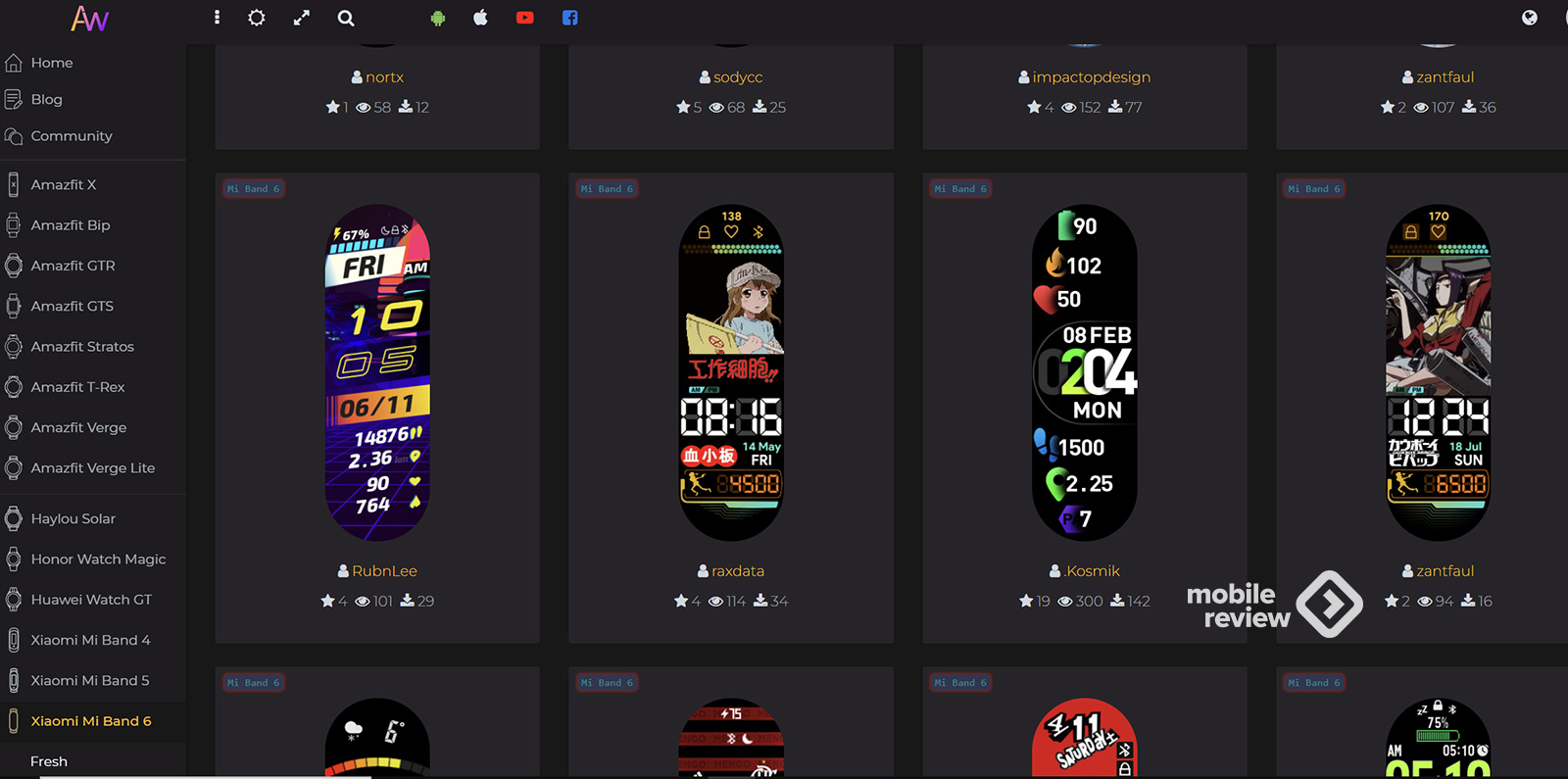
Другой вариант — это скачать файлы циферблатов прямо из приложений для смартфонов. Там есть кнопка дискеты. После показа рекламы приложение сохраняет файл .bin в папку «Загрузки».
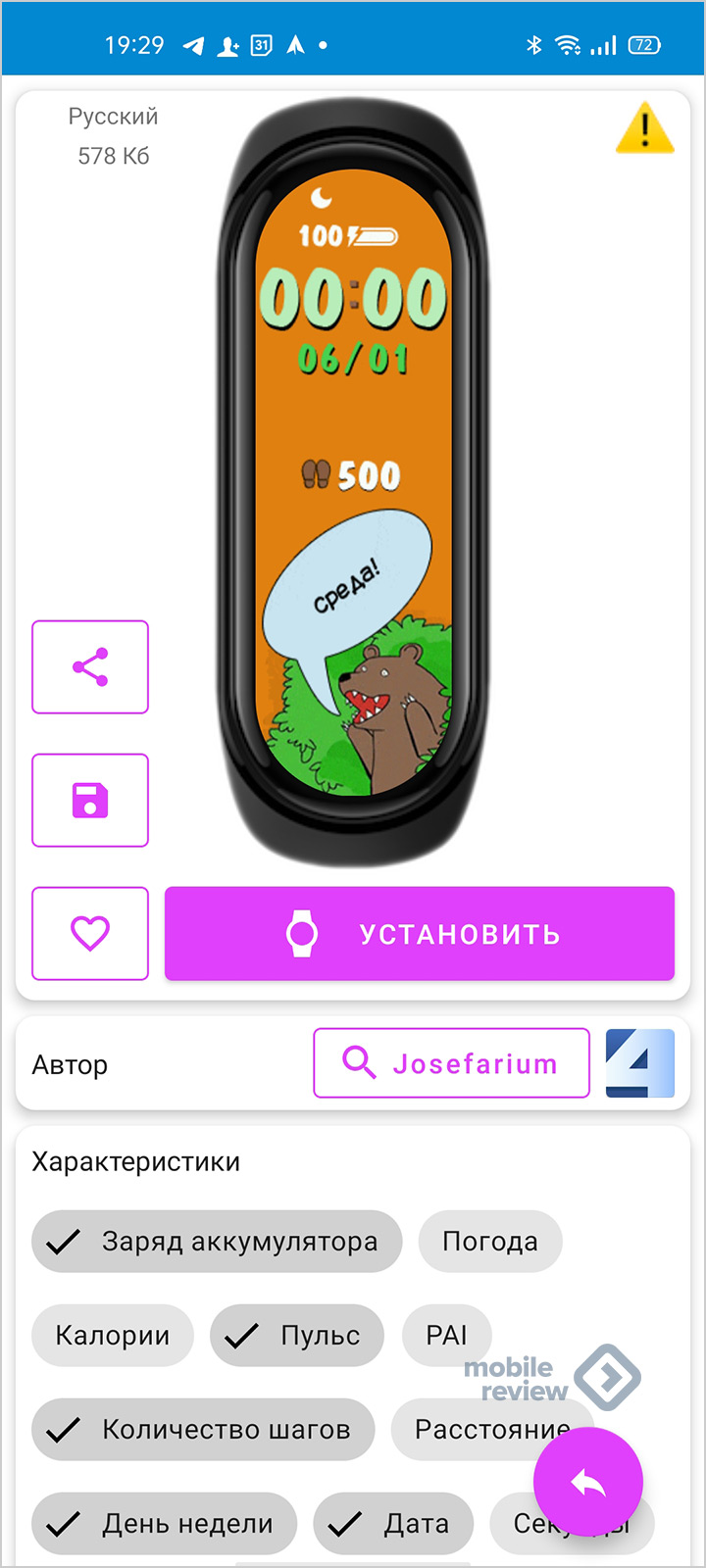
Дальше дело за малым. Открываем скачанные файлы в программе, после чего рядом в папке циферблата появится ещё одна папка, где будут находиться картинки всех элементов циферблата.
В целом, интернет велик и многообразен. По запросу Google выдаёт десятки сайтов, где можно скачать готовые шрифты. После чего используем Photoshop, чтобы создать файлы PNG с набором нужных символов: цифры от 0 до 9 и буквы для дней недели.
Соответственно, занимаемся комбинированием и подкрашиванием нужных нам элементов. Для этих задач понадобится, кстати, именно фоторедактор. Paint не подойдет, так как не позволяет сохранить прозрачный фон. Впрочем, если фон планируется чёрный, то можно и в Paint работать.
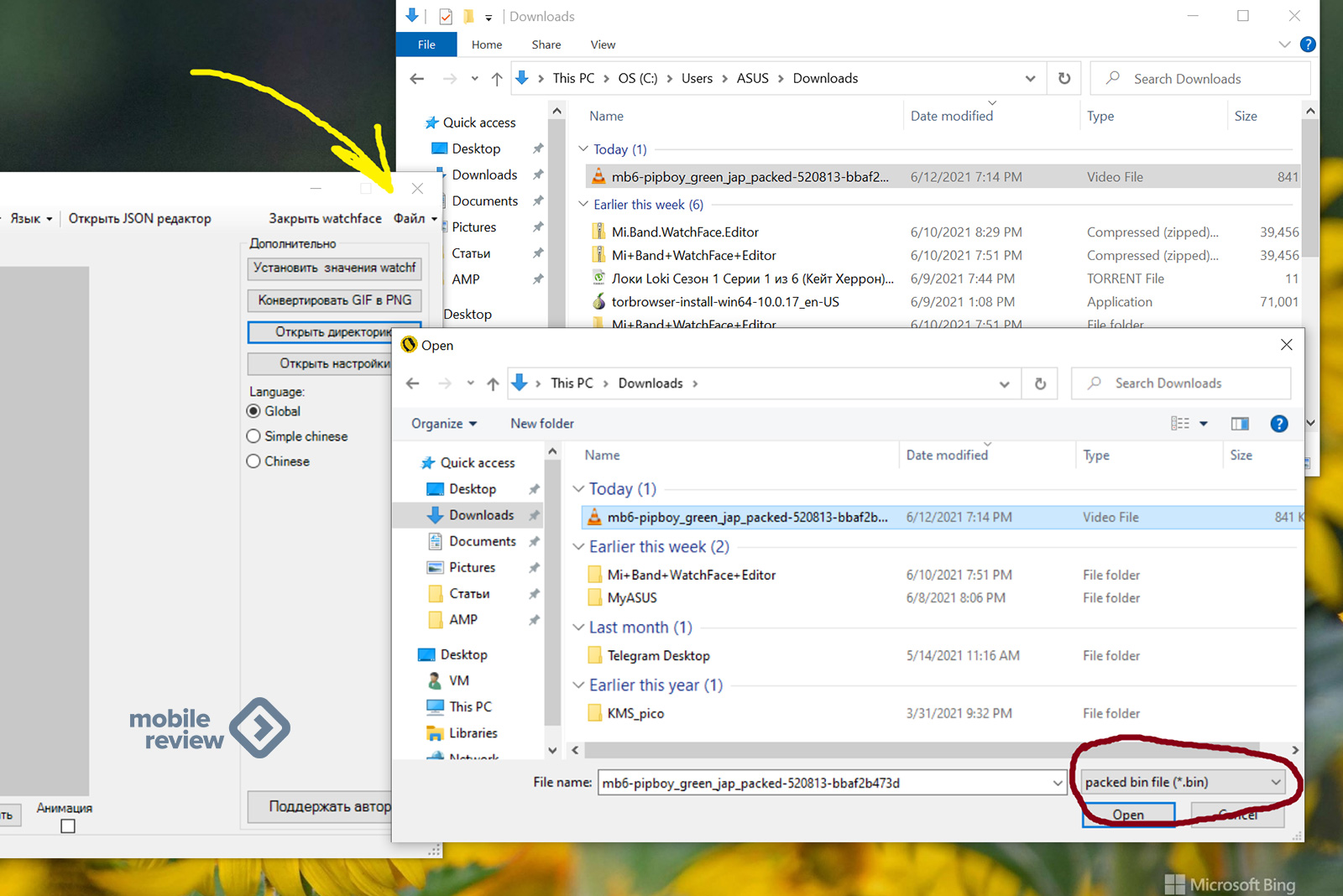 Скачав файл .bin с сайта, открываем его в программе («Файл» — «Открыть») и не забываем сменить расширение на .bin.
Скачав файл .bin с сайта, открываем его в программе («Файл» — «Открыть») и не забываем сменить расширение на .bin.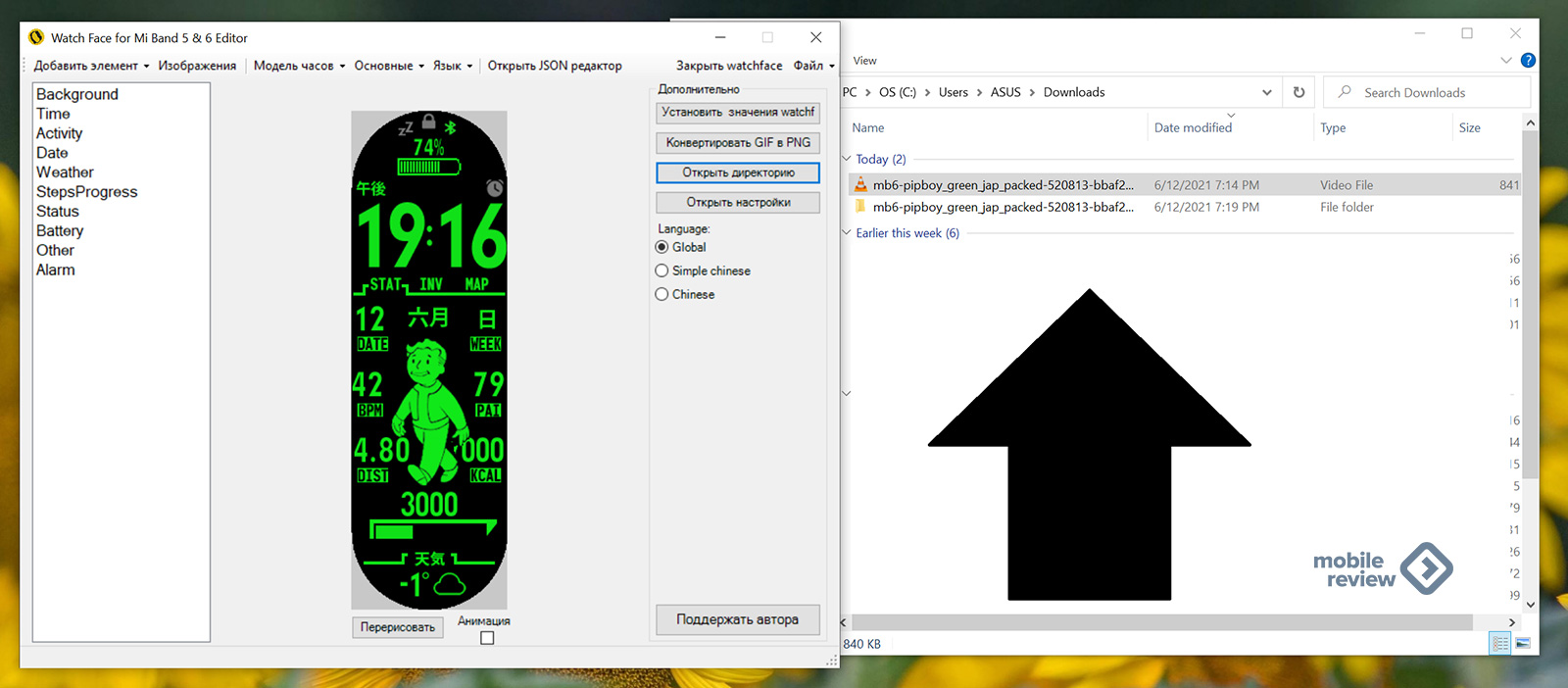 Обратите внимание, что после открытия циферблат не только появляется в программе, но и рядом с исходным файлом появляется папка, где лежат все элементы циферблата.
Обратите внимание, что после открытия циферблат не только появляется в программе, но и рядом с исходным файлом появляется папка, где лежат все элементы циферблата.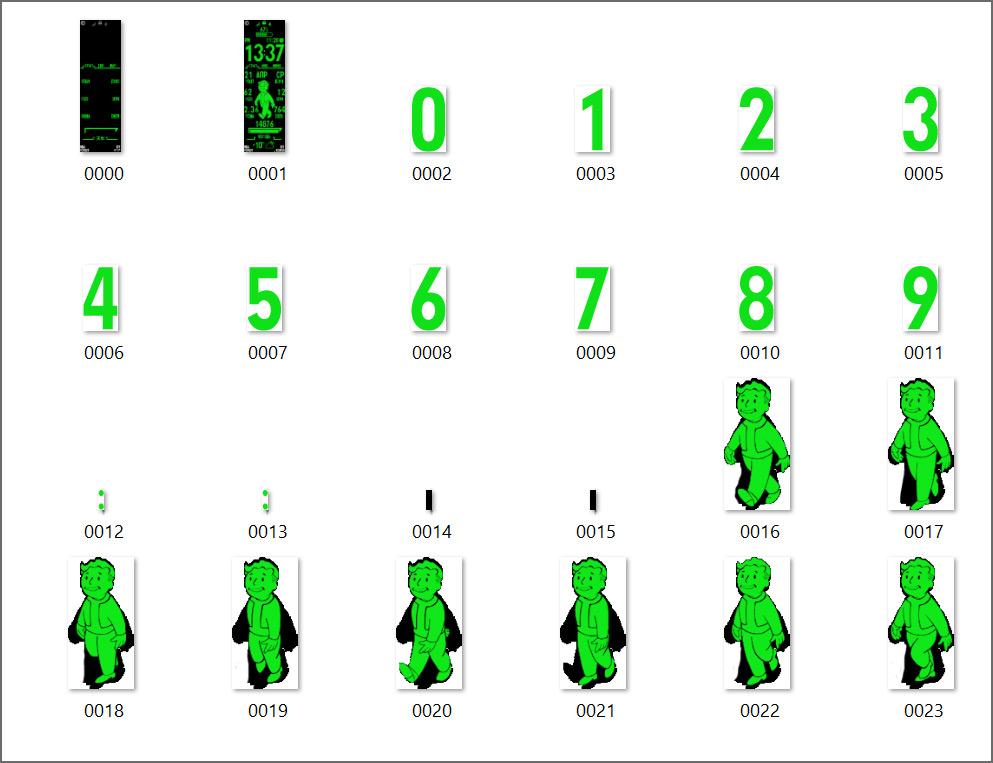 В папке лежат все элементы циферблата, включая шагающую гиф-анимацию, которая разбита по кадрам.
В папке лежат все элементы циферблата, включая шагающую гиф-анимацию, которая разбита по кадрам.
Создавая циферблат, следует помнить, что результат не должен превышать 1.5 МБ. Впрочем, учитывая, что разрешение картинок не будет превышать 486 на 152 пикселя, с этим проблем быть не должно. Для смены разрешения, опять же, поможет или фоторедактор, или онлайн-фоторедактор, которых сейчас великое множество в сети.
Одна из классных особенностей Mi Band 6 — это возможность создания анимированных циферблатов. В этом указанная выше программа тоже поможет. Если у вас талант, то можете нарисовать картинки самостоятельно. Но проще найти какую-то гифку в сети, после чего в программе разбить её на отдельные картинки — кнопка «Конвертировать GIF в PNG». Помните про итоговый размер циферблата. Вам, скорее всего, понадобится ужать все картинки до нужного разрешения и, возможно, вырезать несколько картинок. Так что совет: выбирайте короткие анимации.
В программе настройки анимации находятся во вкладке «Other». Тут можно выбрать скорость и положение картинки. К слову, все положения в пространстве регулируются просто. Две шкалы — по горизонтали и по вертикали. Иногда можно и просто мышкой перетянуть.
Готовый циферблат нужно сохранить, после чего скопировать на телефон. Я сохранил в облако, а оттуда уже на смартфон. После этого придется воспользоваться приложением с готовыми циферблатами Mi Band 6. Там есть опция «Добавить свой циферблат». К слову, важное уточнение. При сохранении вашего циферблата появится не только файл .bin, но и гиф-версия циферблата. Её тоже нужно закинуть на смартфон. Ну, а из приложения устанавливаем свой циферблат уже на браслет.
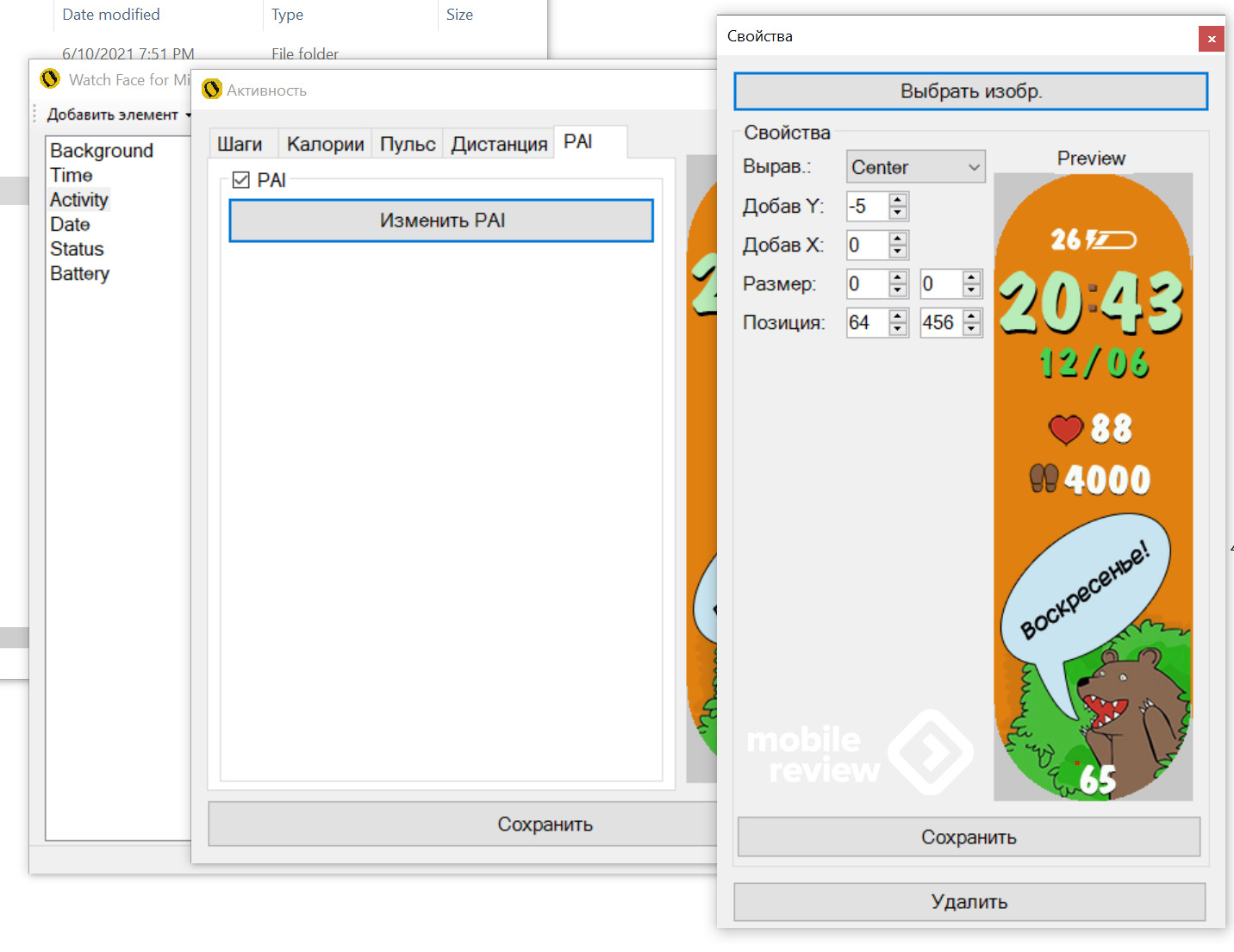 Я как человек ленивый просто добавил PAI в самый низ экрана, после чего остался максимально доволен своим «творчеством». Хотя обнаружил, что на некоторых циферблатах есть расстояние в километрах, так что, может, и его ещё добавлю, ужав расстояние между пульсом и шагами.
Я как человек ленивый просто добавил PAI в самый низ экрана, после чего остался максимально доволен своим «творчеством». Хотя обнаружил, что на некоторых циферблатах есть расстояние в километрах, так что, может, и его ещё добавлю, ужав расстояние между пульсом и шагами.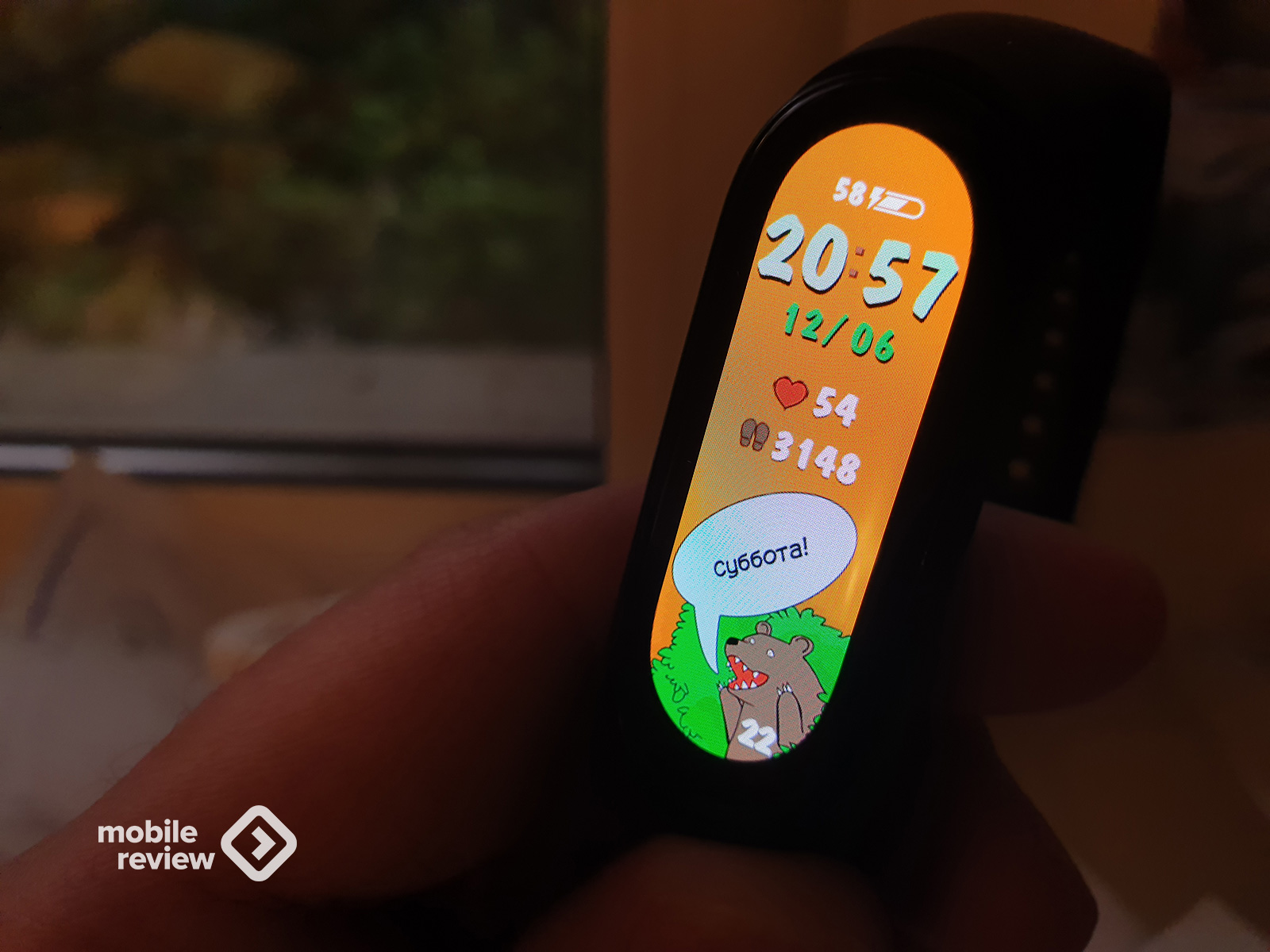 Получилось как номер на медведе
Получилось как номер на медведе
Заключение
Если хочется создать свой уникальный циферблат, то, конечно, можно повозиться, рисуя или бороздя сеть в поисках нужных картинок. Ну, а проще всего всё-таки найти тот циферблат, который нравится, и подправить его. Например, если нравятся счетчики и шрифты, но не нравится фон, то заменить обои. Или, как в моем случае, добавить недостающие счетчики на экран.
Полный текст статьи читайте на mobile-review